在容器编排工具中安装配置最复杂的就是Kubernetes,想要运行一个简单的容器集群环境,对于没有使用过Kubernetes的人来说,需要花费一定的时间去理解各组件的概念和功能,再做大量的安装配置工作才能运行一个kubernetes集群。
从Kubernetes1.3开始提供了一个叫Minikube的强大测试工具,可以在任意主机上运行单节点的小型集群,这个工具默认安装和配置了一个Linux VM,Docker和Kubernetes的相关组件,并且提供Dashboard。目前支持在Linux, OS X及Windows上安装,今天我们介绍的是在Windows上如何安装Minitube。
2020-12-10更新:Windows10下建议直接使用Docker-Desktop On WSL2,不要开启systemd。具体参考:http://blog.gcalls.cn/blog/2020/12/WSL.html
准备
以Windows为例,记录minikube的安装与使用。
Minitube项目地址:https://github.com/kubernetes/minikube
Minikube要求在BIOS中开户了VT-x/AMD-v虚拟化。
Kubernetes版本: v1.19.4
安装virtualbox
安装版本为VirtualBox 6.1.x
安装choco
在Linux世界中,安装一个软件不需要在浏览器中寻找软件的官网,然后将其下载下来,然后双击进行安装。只需要一条简单的命令,就可以完成搜索、安装、更新、卸载等所有操作。其实Windows下,也有这么一个包管理器,功能虽然不及Linux中那些包管理器强大,但是也让Windows下的软件安装方便了不少。这就是Chocolatey。
Chocolatey官网:https://chocolatey.org/
安装choco:
以管理员模式开启PowerShell:1
2
3Set-ExecutionPolicy Bypass -Scope Process -Force; [System.Net.ServicePointManager]::SecurityProtocol = [System.Net.ServicePointManager]::SecurityProtocol -bor 3072; iex ((New-Object System.Net.WebClient).DownloadString('https://chocolatey.org/install.ps1'))
setx ChocolateyInstall E:\Chocolatey /M
可以测试是否能正常安装curl:
1 | C:\>choco install curl -y |
安装minikube
Windows
以管理员模式开启CMD:1
2
3
4C:\>choco install minikube -y
C:\>minikube version
minikube version: v1.19.4
如果安装速度慢的话,可以开启代理:
1 | SET HTTP_PROXY=http://192.168.101.175:1082 |
MacOS
下载对应的文件:
1 | curl -Lo minikube https://storage.googleapis.com/minikube/releases/latest/minikube-darwin-amd64 && chmod +x minikube && sudo mv minikube /usr/local/bin/ |
Linux
推荐使用microk8s安装,参考:http://blog.gcalls.cn/blog/2020/12/Kubernetes-Development-Environment.html#microk8s
1 | yum install bash-completion -y |
WSL
参考:http://blog.gcalls.cn/blog/2020/12/WSL.html
安装docker,参考:http://blog.gcalls.cn/blog/2018/12/ubuntu-os.html#Docker
minikube安装:
1 | # Download the latest version of Minikube |
minikube常用命令
启动minikube:
1 | export http_proxy="http://192.168.101.175:1082" |
如果是Hyper-V的话:
最新:新版本的minikube不再需要执行以下操作。以下只作备份记录而也。
注意:需要先创建外部网络,具体请参考https://docs.microsoft.com/en-us/windows-server/virtualization/hyper-v/get-started/create-a-virtual-switch-for-hyper-v-virtual-machines
1 | minikube.exe start --cpus 2 --memory 2048 --vm-driver="hyperv" --hyperv-virtual-switch="OuterNetwork" --docker-env HTTP_PROXY=http://192.168.10.1:1080 --docker-env HTTPS_PROXY=http://192.168.10.1:1080 |
注意:要加上代理,否则下载不了grc.io中的镜像。
停止minikube:
1 | C:\>minikube stop |
删除minikube:
1 | C:\>minikube delete |
测试minikube:
1 | C:\>kubectl get no |
登录minikube虚拟机:
1 | C:\>minikube ssh |
查看状态:
1 | C:\>minikube status |
安装一个程序
参考https://kubernetes.io/zh/docs/setup/learning-environment/minikube/
Dashboard
Minikube自带了Kubernetes Dashboard。要浏览这个界面,可以使用内置的minikube dashboard命令:1
2C:\> minikube dashboard
Opening kubernetes dashboard in default browser...
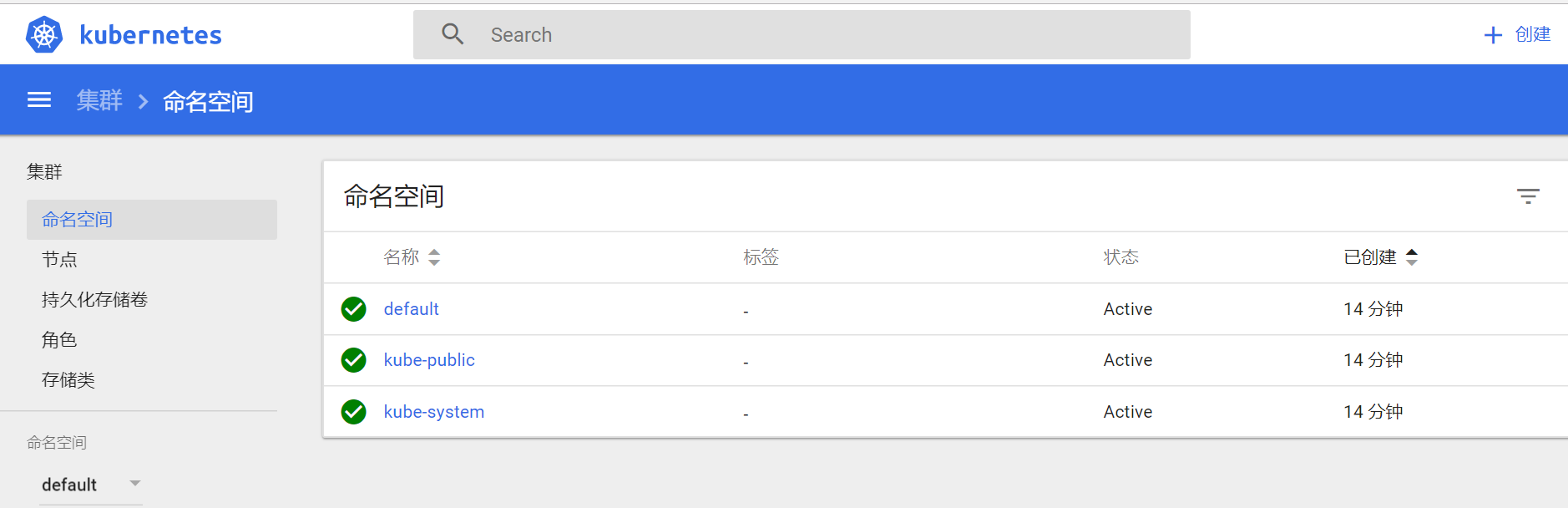
参考
https://github.com/kubernetes/minikube
https://kubernetes.io/docs/getting-started-guides/minikube/
https://kubernetes.io/zh/docs/setup/learning-environment/minikube/